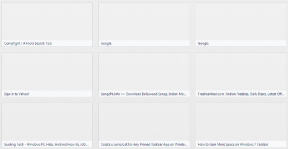So löschen Sie Bilder auf einem schreibgeschützten Chromebook
Verschiedenes / / April 03, 2023
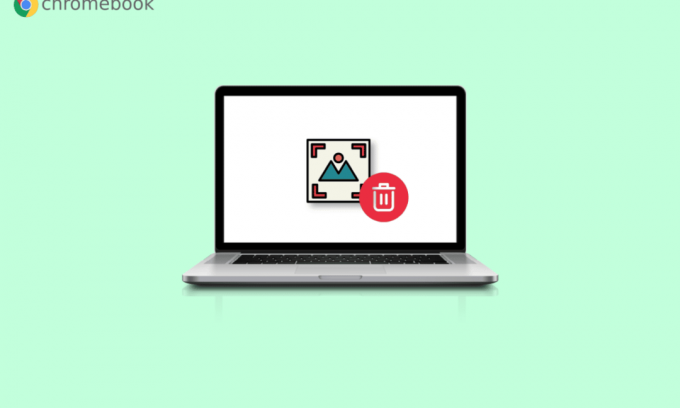
Wir wissen, dass Sie es nicht mögen, nutzlose Bilder, Dateien und Videos auf Ihrem PC zu speichern. Der Grund dafür ist einfach; es braucht zusätzlichen Platz. Wenn Sie einen PC oder Laptop haben, gibt es auf Ihrer Tastatur eine Löschoption, mit der Sie Bilder oder Dateien löschen können. Wenn Sie jedoch ein Chromebook besitzen, ist die Löschoption auf der Tastatur nicht verfügbar. Sie müssen sich keine Sorgen machen, denn wir zeigen Ihnen, wie Sie Bilder auf dem schreibgeschützten Chromebook löschen. Wir zeigen Ihnen auch, wie Sie Dateien auf Chromebook löschen und wie Sie Hintergrundbilder auf Chromebook löschen.

Inhaltsverzeichnis
- So löschen Sie Bilder auf einem schreibgeschützten Chromebook
- Was bedeutet Read Only auf Chromebook?
- Wie lösche ich Bilder auf Chromebook?
- Wie lösche ich Bilder auf dem schreibgeschützten Chromebook?
- Wie lösche ich Dateien auf Chromebook?
- Wie lösche ich Hintergrundbilder auf Chromebook?
- Wie wähle ich ein Hintergrundbild aus?
- Wie speichere ich eine Datei auf einem Chromebook?
- Wie kann ich eine Datei auf einem Chromebook komprimieren?
- Wie entpacke ich eine Datei auf einem Chromebook?
So löschen Sie Bilder auf einem schreibgeschützten Chromebook
Lesen Sie diesen Artikel bis zum Ende, um die Schritte zu erfahren, die zeigen, wie Sie Bilder auf Chromebooks nur lesen können, und verwenden Sie die Bilder zum besseren Verständnis im Detail. Aber lassen Sie uns vorher verstehen, was der Nur-Lese-Modus ist.
Was bedeutet Read Only auf Chromebook?
Wie der Name von Read-Only schon sagt, können Sie das Öffnen oder lesen Sie in diesem Modus nur eine Datei. Sie können keine anderen Aktionen für die Datei ausführen, z. B. Datei löschen oder Datei ändern. Dasselbe gilt auch für Bilder, da Sie ein Bild nur im sehen können schreibgeschützt Modus.
Wie lösche ich Bilder auf Chromebook?
Sobald Sie ein Bild löschen auf Chromebook, es ist dauerhaft, da es keinen Papierkorb wie in Windows gibt. Stellen Sie daher bitte sicher, dass das gelöschte Bild nicht mehr benötigt wird. Obwohl das Chromebook keine Löschtaste enthält, ist es möglich, ein Bild mit Tasten zu löschen. Führen Sie die folgenden Schritte aus, um ein Bild auf dem Chromebook zu löschen:
1. Wähle aus StartprogrammSymbol aus der unteren linken Ecke des Bildschirms.
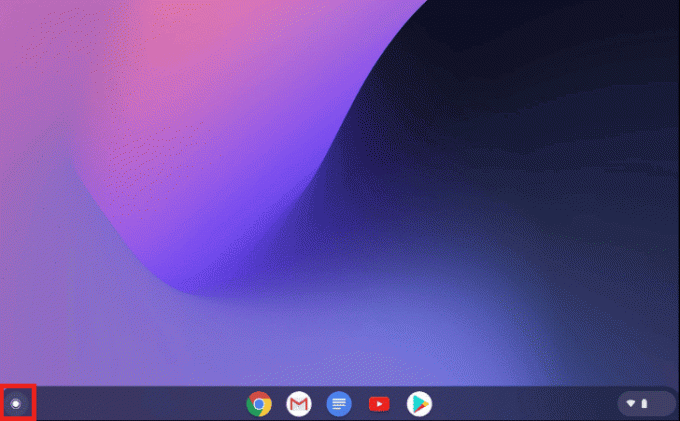
2. Öffnen Sie nun die Dateien Möglichkeit.
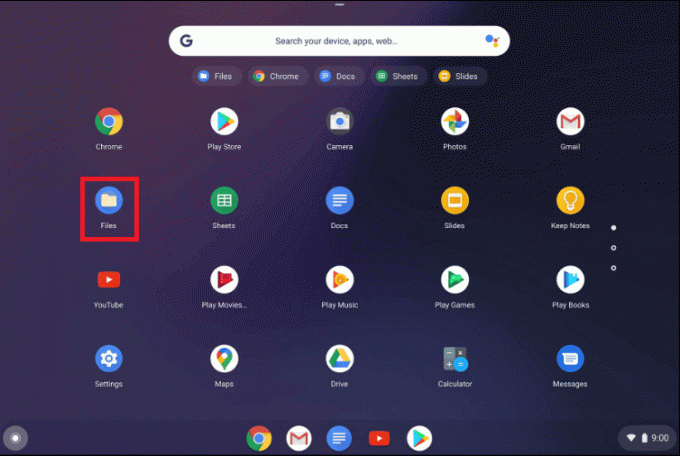
3. Navigieren Sie dann zu gewünschten Ordner. Für die Demo haben wir zu navigiert Meine Dateien >Downloads Ordner.
4A. Klicken Sie mit der rechten Maustaste auf die gewünschtes Bild Sie löschen möchten und klicken Sie auf Löschen.
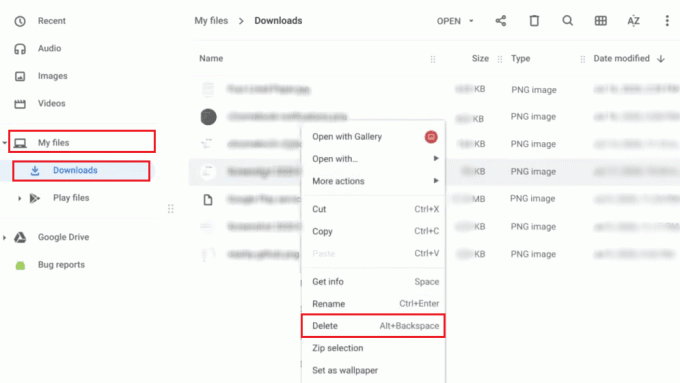
4B. Oder drücken Sie die Alt + Rücktaste Tastenkombination zum Löschen der ausgewähltes Foto.

Lesen Sie auch: 16 beste Fixes für nicht funktionierende Chromebook-Tastatur
Wie lösche ich Bilder auf dem schreibgeschützten Chromebook?
Es ist nicht möglich, Bilder im Nur-Lese-Modus zu löschen. Sie müssen also die unten aufgeführten Methoden befolgen, wenn Sie die Bilder löschen möchten:
1. Öffne das Dateien Anwendung auf Ihrem Chromebook.
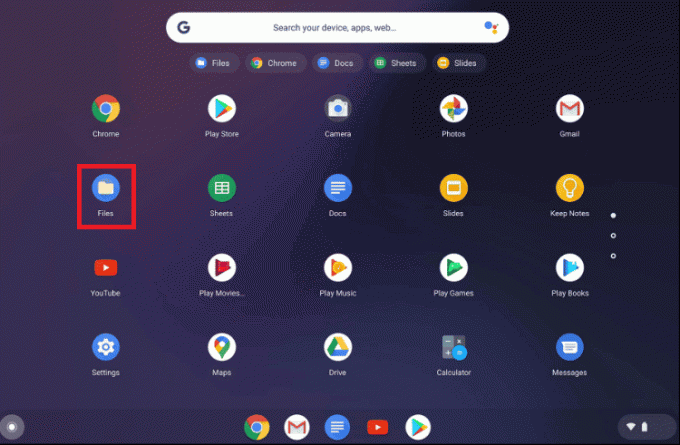
2. Gehen Sie zum gewünschten Ordner wo du Bilder hast.
3. Halt die Strg drücken und auf klicken gewünschte Bilder Sie löschen möchten.
4. Drücken Sie nun die Alt + Rücktaste Tastenkombination, um die ausgewählten Bilder zu löschen.
Wie lösche ich Dateien auf Chromebook?
Sie können dem folgen oben genannten Schritte um Dateien auf Ihrem Chromebook zu löschen.
Wie lösche ich Hintergrundbilder auf Chromebook?
Um die Hintergrundbilder auf dem Chromebook zu löschen, müssen Sie den folgen oben genannte Methode zum Löschen von Bildern auf dem Chromebook.
Wie wähle ich ein Hintergrundbild aus?
Führen Sie die folgenden Schritte aus, um ein Hintergrundbild auszuwählen:
1. Von dem Bereich „Schnelleinstellungen“., Klick auf das Zahnradsymbol für Einstellungen.

2. Klicken Sie dann auf Personalisierung aus dem linken Bereich.
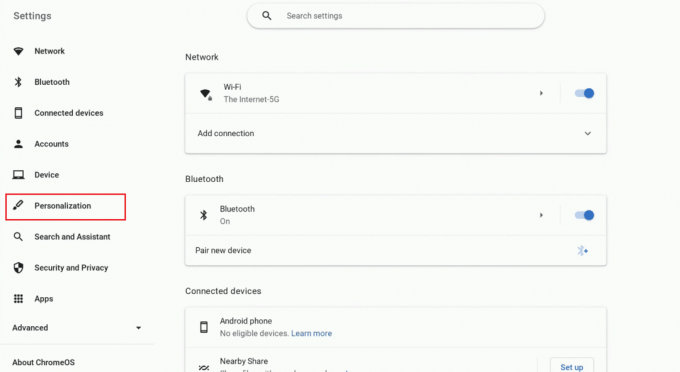
3. Klicke auf Legen Sie Ihr Hintergrundbild und Ihren Stil fest von oben.
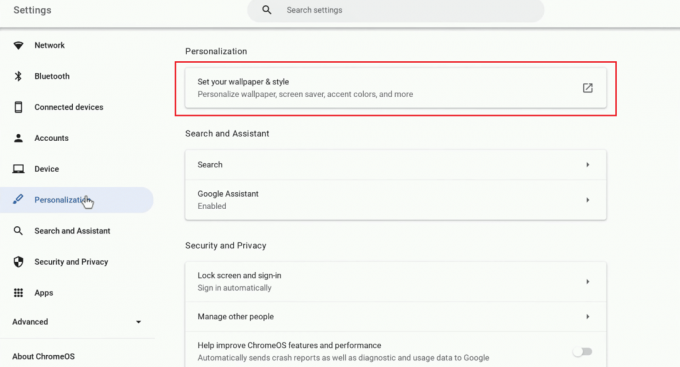
4. Klick auf das Hintergrund Tab.
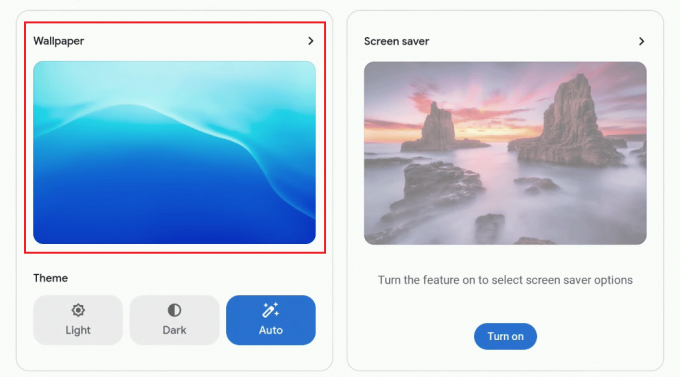
5. Wähle aus gewünschte Tapete aus den verfügbaren.
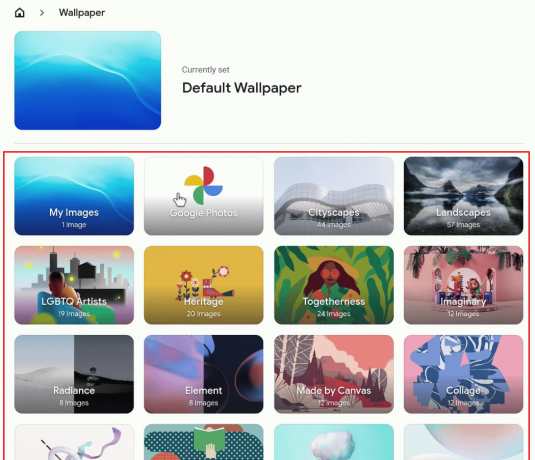
Der ausgewählte Tapete wird sofort als Ihre angewendet Bildschirmhintergrund.
Lesen Sie auch: So legen Sie GIF als Hintergrundbild in Windows 10 fest
Wie speichere ich eine Datei auf einem Chromebook?
Um eine Datei, an der Sie gerade arbeiten, zu speichern, gehen Sie wie folgt vor:
1. Wenn Sie das Bild aus der ChromBrowser, klicken Sie mit der rechten Maustaste auf die gewünschtes Bild.
2. Klicke auf Bild speichern als…
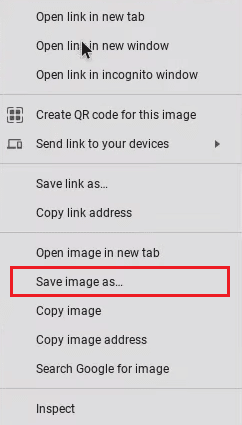
3. Wähle aus gewünschten Ordner und klicken Sie auf Speichern.
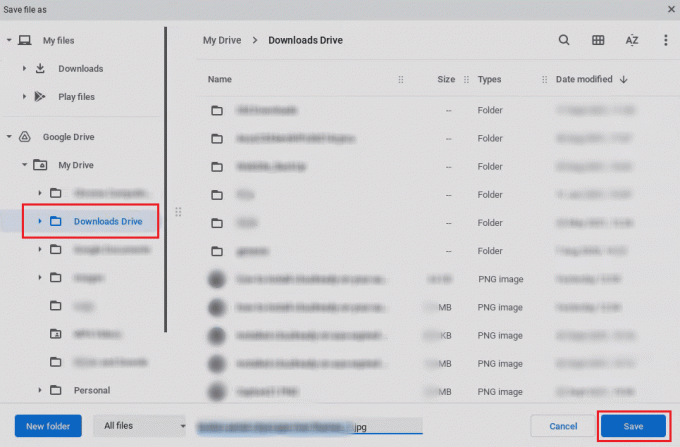
Wie kann ich eine Datei auf einem Chromebook komprimieren?
Wenn Sie eine Datei komprimieren, können Sie alles Wichtige leichter an einem Ort finden und benötigen weniger Speicherplatz auf Ihrem Chromebook. Befolgen Sie die unten aufgeführten Schritte, um eine Datei auf dem Chromebook zu komprimieren:
1. Klick auf das StartprogrammSymbol vom Desktop-Bildschirm.
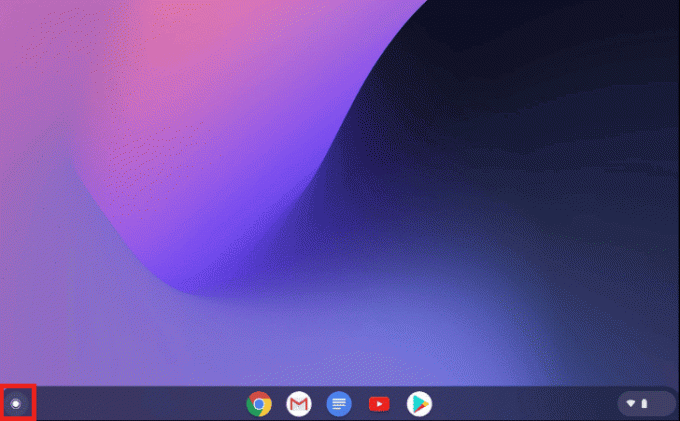
2. Jetzt offen Dateien.
3. Wähle aus gewünschten Dateien.
4. Klicken Sie nun mit der rechten Maustaste auf die ausgewählte Dateien und klicken Sie auf die Zip-Auswahl Option aus dem Kontextmenü.
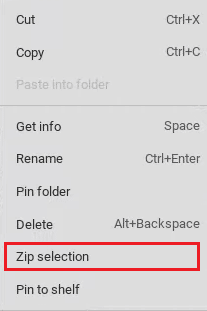
Lesen Sie diesen Artikel von Anfang an, um zu erfahren, wie Sie Bilder auf dem schreibgeschützten Chromebook löschen.
Lesen Sie auch: So umgehen Sie den Administrator auf dem Schul-Chromebook
Wie entpacke ich eine Datei auf einem Chromebook?
Zu eine Datei entpacken, folgen Sie den unten aufgeführten Schritten:
1. Öffne das gewünschte Zip-Datei Sie auf Ihrem Chromebook entpacken möchten.
2. Drücken Sie die Strg + A Tasten zusammen, um auszuwählen alle Dateien aus dem Zip-Ordner.
3. Klicken Sie mit der rechten Maustaste auf die Dateien und klicken Sie auf Kopieren aus dem Kontextmenü.
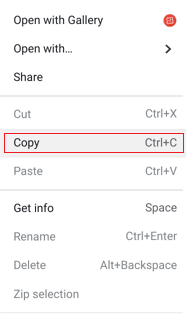
4. Jetzt, Paste die Dateien in die gewünschten Ordner auf Ihrem Chromebook, um die Zip-Datei erfolgreich zu entpacken.
Häufig gestellte Fragen (FAQs)
Q1. Was ist der Unterschied zwischen Chromebook und Laptop?
Ans. Chromebooks setzen voraus, dass Sie über eine Internetverbindung verfügen, während Windows- und Mac-Laptops für den Offline-Betrieb ausgelegt sind. In der Praxis verschwimmen die Unterschiede etwas. Windows und Mac Benutzer verbringen jetzt die meiste Zeit damit online und mit Web-Apps, Aber Chromebooks können sowohl Chrome OS- als auch Android-Apps offline ausführen.
Q2. Was ist der Hauptzweck eines Chromebooks?
Ans. Eine neue Art von Computer namens Chromebook soll dies ermöglichen Machen Sie Ihre Aufgaben effizienter. Sie verwenden ChromeOS, ein Betriebssystem mit eingebauter Cloud-Speicher, das Beste von Google, und zahlreiche Sicherheitsmaßnahmen.
Q3. Können Sie Netflix auf einem Chromebook ansehen?
Ans. Ja, ist es möglich, Netflix auf dem Chromebook anzusehen. Sie können es auf der Website von Netflix oder der Netflix-App ansehen.
Q4. Wie schalte ich den Lesemodus auf Chromebook aus?
Ans. Sie müssen die drücken Strg + Alt + Z Tastenkombination, um den Lesemodus auf dem Chromebook auszuschalten.
Q5. Warum sind meine Bilder auf dem Chromebook schreibgeschützt?
Ans. Bilder auf Chromebook sind schreibgeschützt, da Sie dies möglicherweise getan haben diese Bilder im Ordner "Zuletzt verwendet" und "Bilder" geöffnet.
Empfohlen:
- So finden Sie die E-Mail-Adresse von jemandem von TikTok
- So öffnen Sie die Bin-Datei auf Android
- So installieren Sie Windows auf einem Chromebook
- So entfernen Sie ein Konto von Chromebook
Wir hoffen, dass Sie davon erfahren haben So löschen Sie Bilder auf einem schreibgeschützten Chromebook und Dateien auf Chromebook löschen. Zögern Sie nicht, uns mit Ihren Fragen und Vorschlägen über den Kommentarbereich unten zu kontaktieren. Teilen Sie uns auch mit, worüber Sie als Nächstes erfahren möchten.